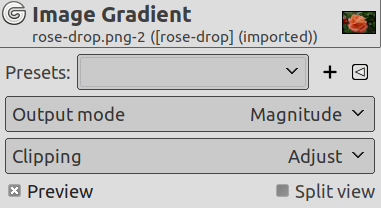Figura 17.173. Esempio di applicazione del filtro «Gradiente immagine»

Immagine originale

Il filtro «Gradiente immagine» applicato con le opzioni predefinite.

Il filtro «Gradiente immagine» applicato con l'opzione direzione.
Questo filtro rileva i contorni dell'immagine in una o due direzioni di gradiente.
- Preimpostazioni, «Tipo di ingresso», Ritaglio, Opzioni di fusione, Anteprima, Filtro fusione, Dividi vista
-
![[Nota]](images/note.png)
Nota Queste opzioni sono descritte in Sezione 2, «Caratteristiche comuni».
- Modalità d'uscita
-
Ampiezza è predefinita: combina entrambe le direzioni. Direzione: viene usata solo una direzione. Entrambe è come Ampiezza.
Figura 17.175. Esempi di modalità d'uscita
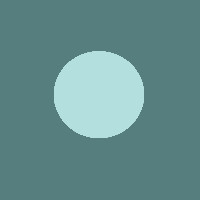
Immagine originale, con cambiamento di luminosità improvviso
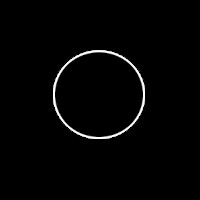
L'opzione Ampiezza è selezionata
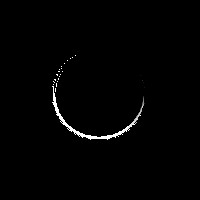
L'opzione direzione è selezionata. Nel risultato, il nero non viene rilevato come bordo, mentre il bianco viene rilevato come bordo.